
剪辑视频没有高清素材,视频下载受限,
大部分录屏软件难用还要收费
其实电脑录屏没那么麻烦,
补充更新:
今天意外地发现了两款非常不错的电脑录屏软件,整个软件体积小巧、操作简单,最为难得的是,录制的视频内容特别清晰,这里推荐给大家吧。
软件全称:嗨格式录屏大师(下面是体验链接,大家可以试一试)
http://dl-next.aunbox.cn/channel?channel=6aef2262dl-next.aunbox.cn那么,这个时候也会有小伙伴咨询:这款软件操作究竟简单到什么地步了?不要着急,接着一起来看下详细地操作方法
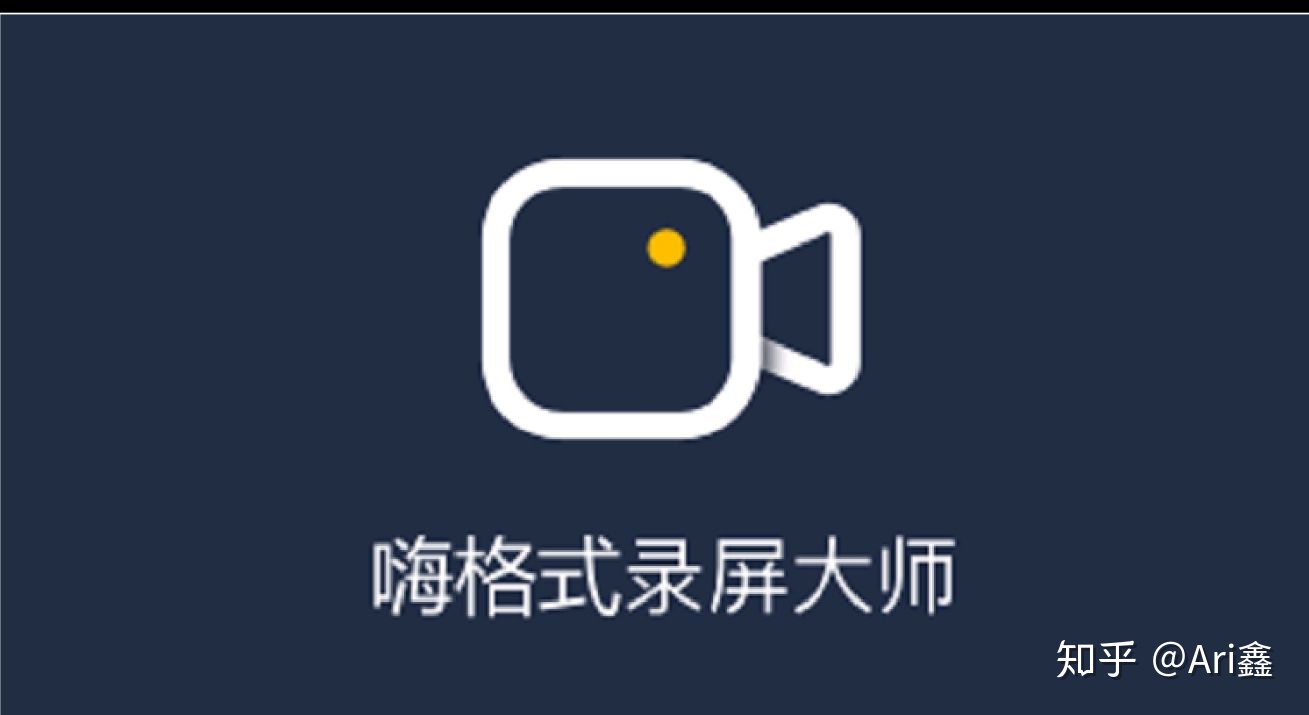
首先,在软件的首界面可以根据自己录屏的内容场景,选择对应的录屏模式。比方说:对于游戏爱好者,可以直接选“游戏模式”。对于上班族来说,可以直接选择“全屏模式”。
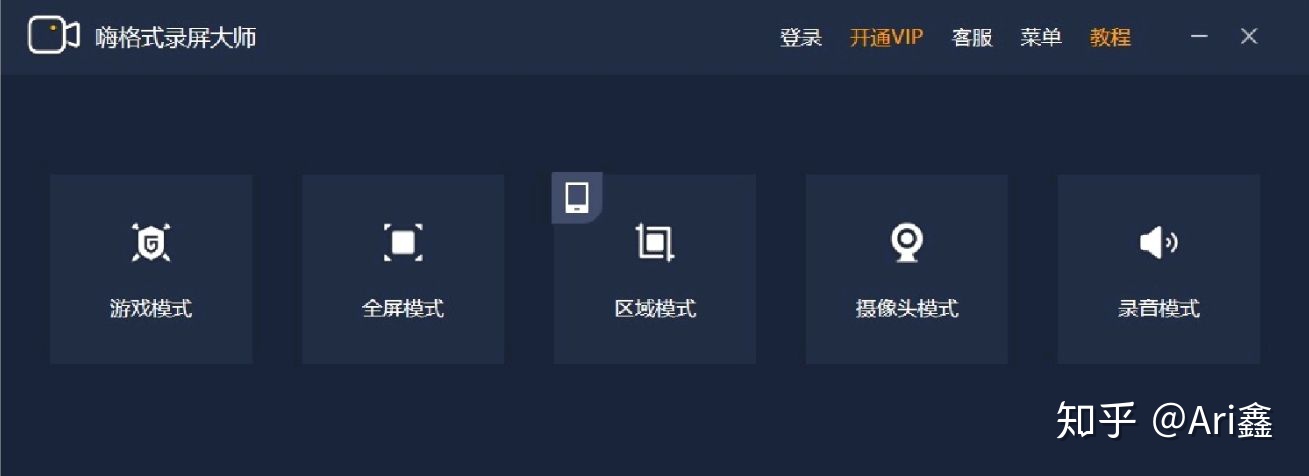
然后,进入到软件的参数设置界面,根据自身的需求,对各项视频参数进行设置。例如:视频格式、视频清晰度、帧率、声音来源、声音来源等等。
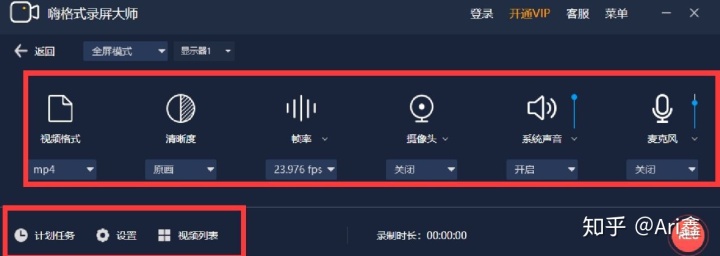
最后,设置参数全部操作完成之后,点击软件右下角“开始录制-REC”按钮即可进行录屏了。录屏完成之后,也可以在视频列表页,对想要编辑的视频进行编辑,也就是剪去片头、片尾以及中间多余的部分。
第二款:迅捷屏幕录像工具
链接:
迅捷屏幕录像工具 - 高清的电脑录屏软件,无水印免费下载www.xunjieshipin.com
迅捷屏幕录像工具的操作方法同样也是非常简单便捷的!首先我们打开迅捷屏幕录像工具,主界面就是针对录屏的一些具体设置:模式设置、音频设置、画质设置、录制格式、摄像头设置。
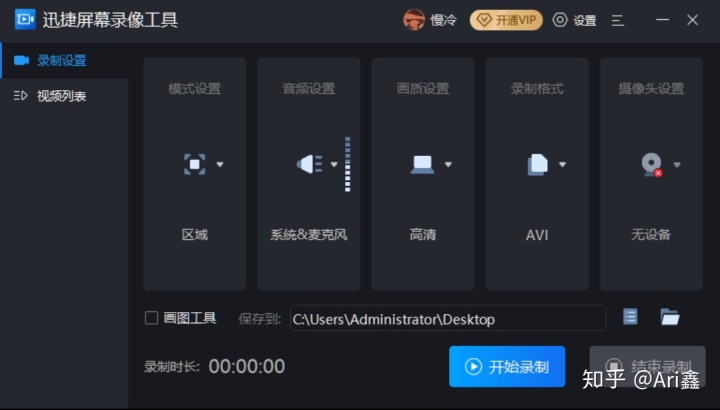
点击“模式设置”,我们可以根据自己的需求来调节录制的区域大小。比如工作的时候需要录屏又担心自己桌面的一些文件或者个人隐私泄露,我们就可以在“模式设置”里面选择“区域录制”,这样就可以由我们自己来选择需要录制的区域范围。

不过,在我们确认录制之前,我们还可以按照个人需求来对视频录制的其它设置参数进行调整。比如录制声音、录制视频的画质选择、录制完成后的视频保存格式等。

另外,不得不提到迅捷屏幕录像工具有一个极具特色的功能“画图工具”。这个功能超级适合老师这类职业的人群来使用,或者是录制的视频有教学目的的小伙伴!
在我们开始录制后,可以点击“画图工具”,就可以把我们选取的录屏区域当作一块画板,在录屏的同时,还可以通过“画图工具”里的画笔等工具来对录屏内容进行板书以及补充说明。

是不是功能又棒又实用?而且录制完成后的视频都是默认保存在电脑桌面,哪怕我们的电脑桌面文件太多不方便查找,还可以直接在“视频列表”里直接查看我们刚刚录屏文件,非常方便!
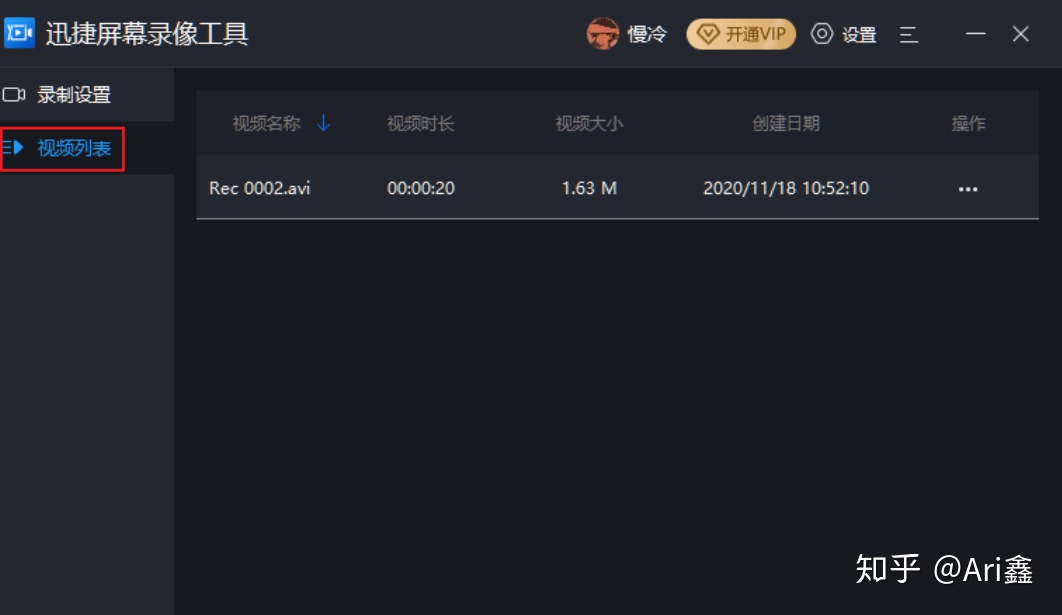
原文章:
win10其实不用任何录屏软件就能录制高清视频素材。
只需按下快捷键WIN+G开启Xbox,

XBox,win10系统自带的游戏性能工具,
支持电脑音频调节
电脑屏幕捕捉
电脑性能查看
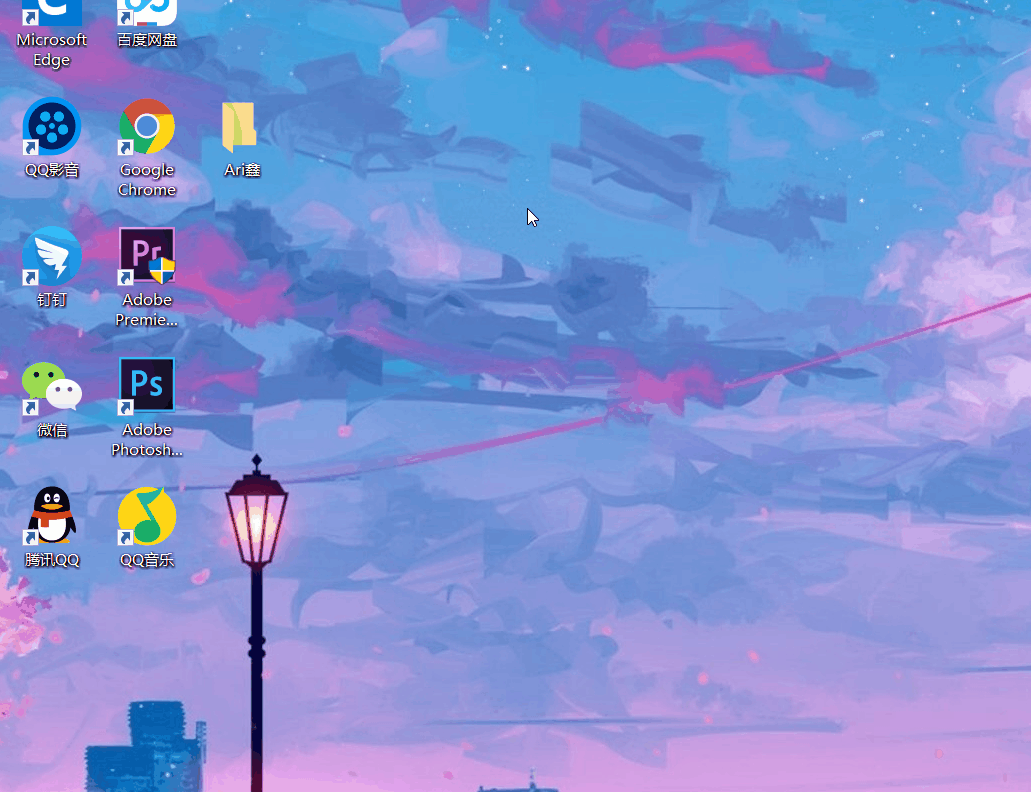
捕获界面(录屏操作):
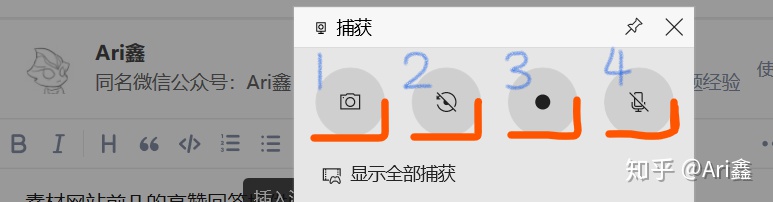
- 第一个相机图标是截取电脑全屏(可以用快捷键WIN+Alt+PrtSc直接截屏图片);
- 第二个图标:录制最后30秒(XBox是微软的游戏产品,这个系统工具其实是为游戏录制提供的,录制游戏最后的高光时刻);
- 开始录制,第一次录制会询问“针对此应用程序启用游戏功能以录制游戏”,所以,不管你要录制知乎网页、B站、爱奇艺还是腾讯视频,勾选后面的小方框就可以了(其实可以用快捷键WIN+Alt+R直接开始录制);
- 录制时打开麦克风,注意:这是录制麦克风,也就是用麦克风录制外界环境的声音,录制剪辑素材不需要开启。
录屏设置
- 打开系统设置界面,点击游戏设置:
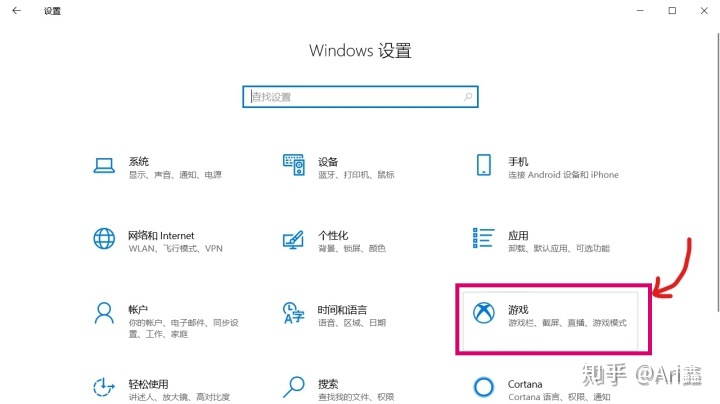
- 游戏栏设置:主要是对录制快捷键的设置(调节设置可能与其他快捷键有冲突)注:一定要打开“使用游戏栏录制游戏剪辑、屏幕截图和广播”
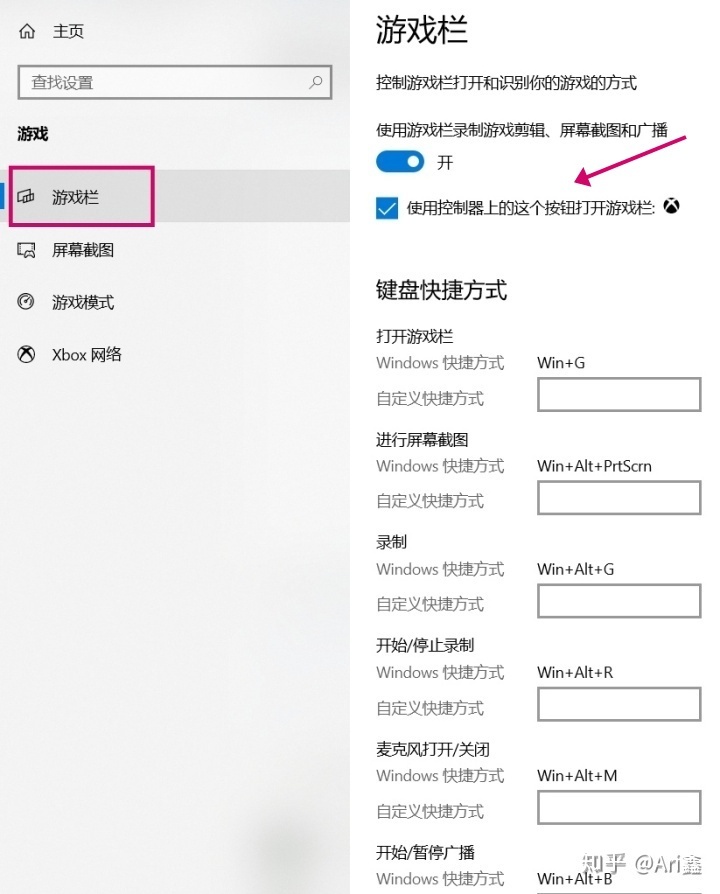
- 屏幕截图:录屏设置(重点):
- 设置最长录制时间(30min-4h);
- 录制游戏时录制声音(后台录制电脑正在播放的声音,不受周围环境影响,很适合录制剪辑素材);
- 音频录制质量设置;
- 视频录制质量设置;
- 是否录制鼠标光标
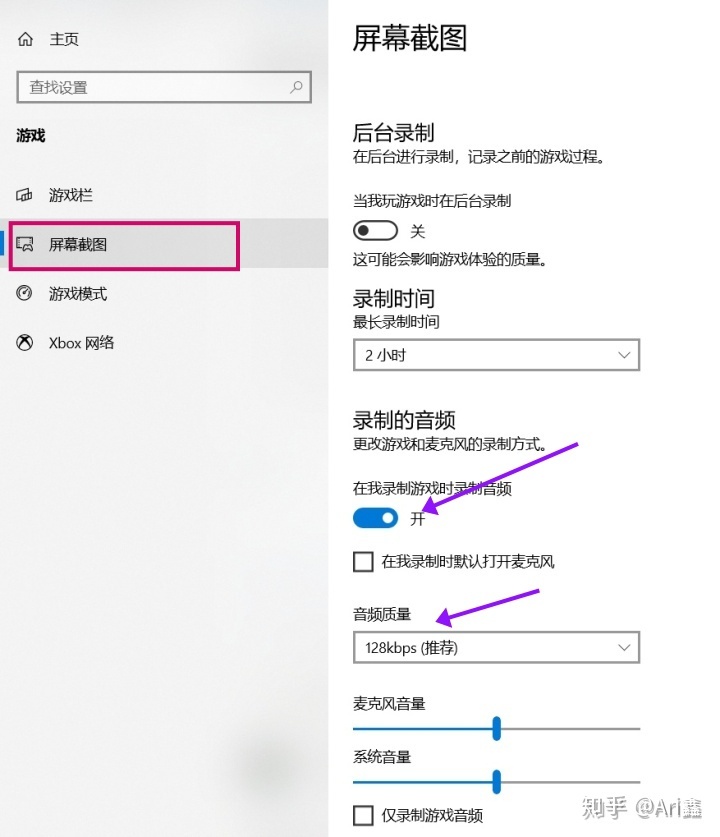
录制完成后的保存位置:
C:用户个人文件夹视频捕获
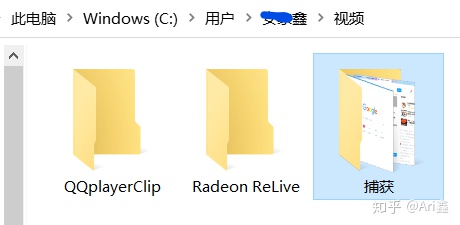
缺点:
因为XBox主要是针对游戏录屏,所以
- 不能直接对桌面及文件资源管理进行录制(需要在Xbox控制台小帮手将文件资源管理添加到我的游戏)、
- 不能录制指定屏幕区域、
- 只能录制单个应用,录制期间不能切屏。
辅助方法:
1、QQ录屏:登录腾讯QQ,快捷键Ctrl+Alt+S——选择录制区域——开始录制(录制视频质量低,无专业录音设备音质差);
2、ScreenToGif编辑器:软件大小只有3M,单文件版,无需安装,双击运行,支持视频、GIF录制,视频逐帧调解,不过不能录制声音,录制编辑完成后导出较慢。(文章开头的GIF就是用它录制的,需要的可以点击原文链接,软件在原文文末)
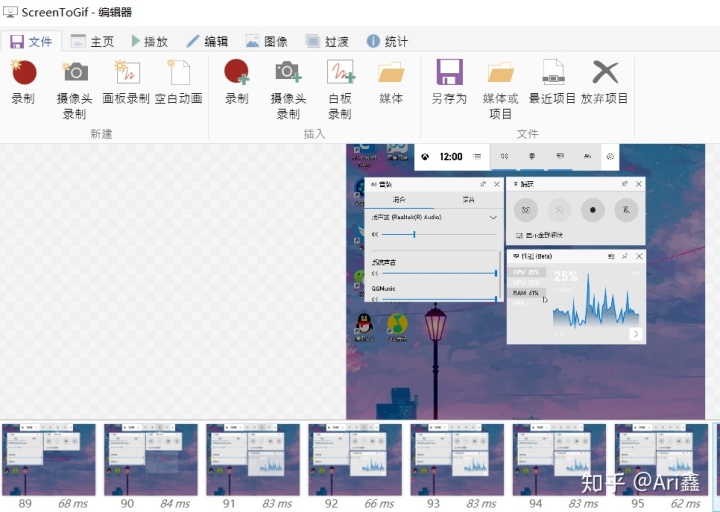
原文链接:
电脑录屏,真的没那么麻烦mp.weixin.qq.com
在贴个视频吧,win10中你可能还不知道的实用技巧:
知乎视频www.zhihu.com






 分享两款优秀的电脑录屏软件:嗨格式录屏大师和迅捷屏幕录像工具。这两款软件体积小巧,操作简单,录制视频清晰。嗨格式录屏大师提供多种录屏模式,适合不同用户需求;迅捷屏幕录像工具则有独特的画图工具,适合教学场景。它们都支持自定义设置视频参数,如格式、清晰度、帧率等,并能轻松剪辑视频。
分享两款优秀的电脑录屏软件:嗨格式录屏大师和迅捷屏幕录像工具。这两款软件体积小巧,操作简单,录制视频清晰。嗨格式录屏大师提供多种录屏模式,适合不同用户需求;迅捷屏幕录像工具则有独特的画图工具,适合教学场景。它们都支持自定义设置视频参数,如格式、清晰度、帧率等,并能轻松剪辑视频。

















 被折叠的 条评论
为什么被折叠?
被折叠的 条评论
为什么被折叠?








